
 Ako vyhľadávať v Google?
Ako vyhľadávať v Google?
Ak sa snažíte na internete vyhľadať informácie, máte na výber množstvo rôznych vyhľadávačov. Väčšina ľudí však siaha po tom najmocnejšom - www.google.com. Viete, ako získať z jeho výsledkov maximum?
Jednotkou medzi vyhľadávačmi je Google
Okrem celosvetovej stránky Google v angličtine existuje aj slovenská verzia Google, prípadne česká verzia Google, ktorá komunikuje s používateľom v slovenskom, resp. v českom jazyku. Lokalizované verzie však neposkytujú celú širokú škálu možností ako ich anglický originál.
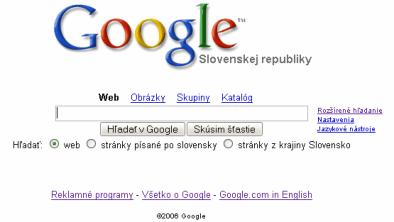
Google v súčasnosti indexuje vyše 8 miliárd internetových stránok. Existuje však množstvo tipov a trikov, ako si vyhľadávanie v Googli uľahčiť. Je v ňom implementovaných množstvo skrytých funkcií, o ktorých ste možno ani nepočuli.
Google, to nie je len samotný vyhľadávač, ale aj široké spektrum produktov. Tento článok Vás naučí pár trikov pre prácu s vyhľadávačom.
Základné zadávanie požiadavky
Hľadal som na internete nič a vyhľadávač našiel 27 987 384 stránok.
Predovšetkým si treba ujasniť, čo vlastne hľadáme. Potom sa pokúsime vyjadriť svoju požiadavku jedným alebo viacerými kľúčovými slovami. Slovo (slová) potom zapíšeme do príkazového okienka a potvrdíme. Google štandardne vyhľadáva stránky, ktoré obsahujú všetky zadané slová. Meniť alebo spresňovať vyhľadávanie je možné pridávaním alebo obmieňaním kľúčových slov v príkazovom okienku. To Google zobrazuje pri každom zozname výsledkov aj s kľúčovými slovami, ktoré sme už zadali.
Google automaticky ignoruje všeobecné slová, ako sú napríklad anglické členy the alebo a, an, spojky, výrazy ako how, where, číslovky a jednotlivé písmená a podobne.
Ak je takýto výraz pri vyhľadávaní nevyhnutný, môžeme pred neho napísať znamienko +, ktoré ho zahrnie do vyhľadávaných výrazov: napr. Univerzitná knižnica +v Bratislave (predložka v potom bude zahrnutá ako slovo, ktoré sa bude vyhľadávať).
Druhou možnosťou je zapísať celý hľadaný výraz do úvodzoviek – "Univerzitná knižnica v Bratislave". Google potom bude vyhľadávať presne túto konkrétnu frázu.
Google nerozlišuje veľké a malé písmená. Je teda jedno, či zapíšeme názov alebo meno malými alebo veľkými písmenami. Google vždy vyhľadá rovnaké výsledky, napríklad pri zadaní výrazov Univerzitná knižnica v Bratislave, univerzitná knižnica v bratislave alebo UnIvErZitNá KnIžNiCa v BratiSlaVe dostaneme vždy rovnaký počet záznamov.
Google vyhľadáva aj podobné slová (napr. rôzne koncovky jedného slova). Táto funkcia však funguje iba pri anglických slovách, napríklad pri zadaní slova library Google vyhľadá aj slovo librarian a pod.
Je dôležité zadávať kľúčové slová čo najpresnejšie, aby zodpovedali informačnej požiadavke, ktorú chceme získať. Pri vyhľadávaní informácií pomocou kľúčových slov však môžeme dostať aj množstvo výsledkov, ktoré nepotrebujeme a na našu požiadavku sa nevzťahujú. Najčastejšou príčinou môže byť nepresná alebo všeobecná formulácia požiadavky. Ďalším problémom môže byť, ak zapíšeme slovo chybne (napr. s nejakým preklepom), najmä ak má toto chybné slovo vlastný, úplne odlišný význam.
Myslieť treba aj na alternatívne tvary (napr. manažment OR management) alebo synonymá jedného slova (treba použiť obidve alternatívy: manažment OR riadenie).
V prípade, že nevieme presne formulovať požiadavku pomocou kľúčových slov, môžeme využiť adresár Google, v ktorom sú odkazy na jednotlivé stránky zoradené podľa tématických kategórií. Môžeme tak postupovať od všeobecných otázok až ku konkrétnej požiadavke, ktorú hľadáme. Adresár v anglickom jazyku je veľmi podrobný. Google poskytuje aj adresár v slovenčine.
V prípade, že hľadáme konkrétnu stránku (nejakej inštitúcie alebo organizácie a pod.), môžeme skúsiť zadať presný názov a kliknúť na tlačidlo I’m Feeling Lucky (v slovenskej verzii Cítim sa šťastne), ktoré by nás malo dostať priamo na túto konkrétnu stránku (je to prvá stránka v zozname vyhľadaných). Napríklad pri zadaní celého názvu Univerzitná knižnica v Bratislave a kliknutí na toto tlačidlo sa dostaneme priamo na stránku univerzitnej knižnice.
Spresňovanie vyhľadávania
Ak chceme spresniť požiadavku, môžeme použiť tzv. boolovské operátory, z ktorých najčastejšie sú AND, OR, NOT (a, alebo, nie). Tie nám umožňujú niektoré slová do požiadavky zahrnúť alebo ich naopak vynechať.
- AND – a
- je základný operátor, ktorý Google bežne využíva pri každom dopyte, ktorý sa skladá z viacerých slov. Ak zadáme požiadavku na vyhľadávanie napr. Univerzitná knižnica, Google automaticky medzi tieto slová vloží operátor AND, ktorý znamená, že obe tieto slová majú byť zahrnuté vo vyhľadaných stránkach.
- OR – alebo
- pri zadaní dopytu v tvare Univerzitná OR knižnica Google vyhľadá stránky, ktoré budú obsahovať obidve tieto slová alebo aspoň jedno z nich (teda aj stránky napr. Miestnej knižnice v Lamači alebo Univerzitnej futbalovej ligy).
- NOT – nie
- pri zadaní dopytu knižnica NOT univerzitná sa vyhľadajú stránky o knižniciach, ktoré však nebudú obsahovať slovo univerzitná. V Google namiesto operátora NOT slúži znamienko mínus pred slovom (knižnica -univerzitná).
Vyhľadávať pomocou boolovských operátorov sa dá aj v rozšírenom vyhľadávaní.
Tu nemusíme zadávať operátory samotné, ale do okienok vpisujeme slová podľa daných kritérií: nájdi výsledky so všetkými slovami (AND), s presnou frázou (""), s ľubovoľnými slovami (OR) či bez slov (NOT).
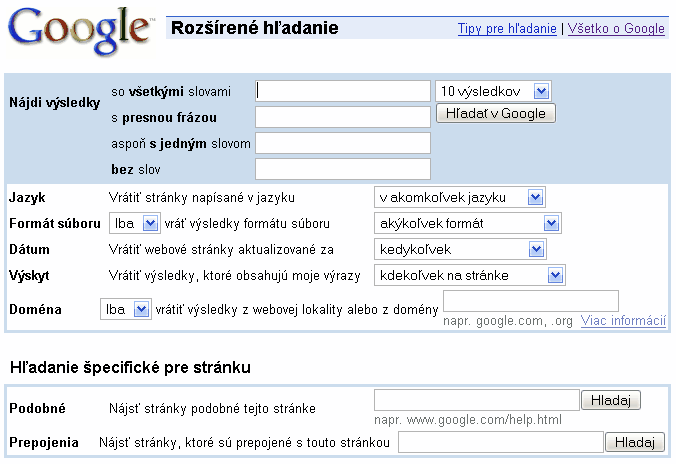
V rozšírenom vyhľadávaní môžeme ďalej spresňovať svoju požiadavku zadávaním ďalších kritérií:
Môžeme si napríklad vybrať jazyk dokumentov (stránok), ktoré hľadáme. To je dôležité pri zadávaní slovenských slov s diakritikou, pretože v anglickej verzii Google nevie spracovať slová s mäkčeňmi a dĺžňami, takže ich jednoducho nenájde. Vyhľadávanie stránok v slovenčine alebo iba stránok zo Slovenska (prípona .sk v adrese) sa však dá nastaviť, ak si otvoríme slovenskú verziu Google.
Ďalej môžeme obmedzovať vyhľadávanie na konkrétny formát súborov, ktorý hľadáme (súbory uložené ako dokumenty programu Word, Excel, PowerPoint alebo Acrobat Reader a ďalších). Vymedziť vyhľadávanie môžeme aj dátumom poslednej zmeny konkrétnej stránky, napríklad ak hľadáme iba aktuálne informácie. Môžeme si aj vybrať, kde na stránke sa budú vyskytovať hľadané slová (v názve stránky alebo v samotnom texte, v URL adrese stránky alebo v odkazoch na stránku).
Užitočnou funkciou je aj obmedzenie vyhľadávania na konkrétnu doménu. Ak hľadáme napríklad informácie o službách konkrétnej knižnice, môžeme si do vyhľadávaného výrazu zadať služby a doménu obmedziť iba na www.ulib.sk. Výsledkom vyhľadávania budú stránky, ktoré sa týkajú služieb Univerzitnej knižnice v Bratislave.
Prípadne ak chceme prehľadávať iba stránky na Slovensku alebo iba v Čechách, môžeme doménu obmedziť na .sk alebo .cz.
Pomocou funkcie vyhľadávania podobných stránok vie Google nájsť odkazy na stránky podobné tej, ktorú zadáme (napr. pri zadaní stránky www.ulib.sk Google vyhľadal stránky SNK Martin, Národní knihovny ČR, Rakúskej národnej knižnice, nemeckej národnej knižnice Die Deutsche Bibliothek alebo Ministerstva kultúry SR a ďalšie). Ak sa chceme dozvedieť, aké organizácie, inštitúcie alebo iné stránky odkazujú na našu stránku, Google nám to umožní pomocou funkcie Odkazy.
Všetky uvedené funkcie z rozšíreného vyhľadávania môžeme vykonávať aj v jednoduchom vyhľadávaní, a to pomocou príslušných príkazov:
- Vyhľadávanie všetkých slov: medzi slovami AND, pred všeobecné slová dáme znamienko plus (napr. Univerzitná AND knižnica AND +v AND Bratislave, keďže Google vkladá AND automaticky, tento operátor nemusíme používať).
- Presná fráza: hľadaný výraz dáme do úvodzoviek, napr. "Univerzitná knižnica v Bratislave".
- Ľubovoľné slovo: operátor OR, napr. univerzitná OR knižnica.
- Vynechanie niektorého slova: znamienko mínus, napr. knižnica -univerzitná.
- Formát súboru: za príkazom filetype: zadáme príponu podľa hľadaného typu súboru, napr. výročná správa univerzitná knižnica filetype:pdf nájde výročnú správu Univerzitnej knižnice vo formáte PDF (súbor programu Acrobat Reader).
- Výskyt hľadaného výrazu v názve stránky: príkaz intitle:, napr. intitle:knižnica nájde slovo knižnica, ktoré sa vyskytuje iba v názvoch stránok.
- Výskyt hľadaného výrazu v adrese stránky: príkaz inurl:, napr. inurl:kniznica nájde slovo knižnica, ktoré sa vyskytuje iba v adresách stránok.
- Výskyt hľadaného výrazu v odkazoch: príkaz allinanchor:, napr. allinanchor:knižnica nájde slovo knižnica, ktoré sa vyskytuje iba v odkazoch stránok.
- Obmedzenie vyhľadávania na konkrétnu doménu: príkaz site:, napr. služby site:ulib.sk vyhľadáva iba informácie o službách na stránkach Univerzitnej knižnice.
- Vyhľadávanie podobných stránok: príkaz related:, napr. related:www.ulib.sk, vyhľadá stránky podobné stránke Univerzitnej knižnice.
- Vyhľadávanie odkazov na konkrétnu stránku: príkaz link:, napr. link:www.ulib.sk, vyhľadá stránky, ktoré odkazujú na stránku Univerzitnej knižnice.
Zoznam použiteľných príkazov s príkladmi pre vyhľadávanie v Google:
"informačná veda" - nájde presnú frázu
"ako pracovať s * " - nájde presnú frázu s rôznymi slovami miesto hviezdičky
cembalo OR virginal - nájde stránky s minimálne jedným termínom
Klaus -Santa - slovo "Santa" sa nesmie nachádzať na vyhľadaných stránkách
link:www.inforum.cz - nájde stránky obsahujúce odkaz na stránky Infora
related:www.snk.sk - nájde stránky podobné stránke Slovenskej národnej knižnice
rozpočet filetype:xls - obmedzí len na určitý formát dokumentu (napr. XLS)
intitle:CPU Athlon - nájde slovo "CPU" v názve stránky a slovo "Athlon" hocikde
allintitle:art galerie - nájde slovo "art" a slovo "galerie" v názve stránky súčasne
inurl:chémia pokusy - nájde slovo "chémia" v URL a slovo "pokusy" hocikde
allinurl:med journal - nájde slovo "med" a "journal" v URL súčasne
albertina site:cas.cz - obmedzí na doménu "cas.cz" a nájde slovo "albertina"
allinanchor:Sydney - nájde stránky obsahujúce slovo "Sydney" v odkaze
info:www.learning.cz - zobrazí informácie o danej stránke (cache, related, link), kde sa vyskytuje "www.learning.cz"
Star Wars Episode +I - slovo "I" sa musí nachádzať na vyhľadaných stránkách (patrí medzi tzv. "stop words")
Google's University Search - vyhľadávanie na stránkach konkrétnej univerzity
Google Web Directory - vyhľadávanie v hierarchickom katalógu vedných disciplín
Výsledky vyhľadávania
Po zadaní dopytu Google zoradí vyhľadané výsledky podľa relevancie. V zozname zobrazuje názov stránky, niekoľko riadkov z obsahu, adresu stránky, jej veľkosť a dátum poslednej aktualizácie. Na stránku sa dostaneme po kliknutí na jej názov.
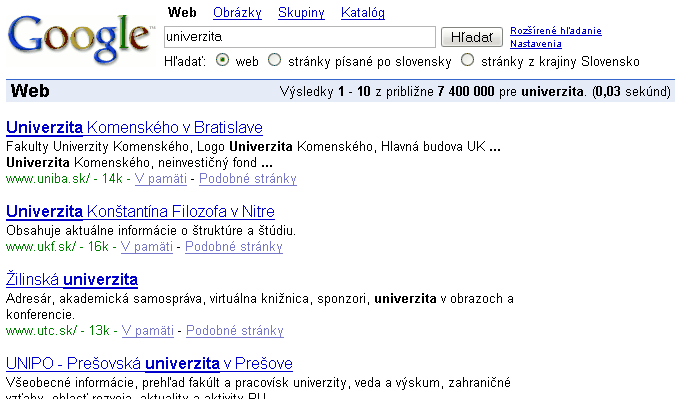
Ďalej nám Google ponúka dve funkcie – Cached (V pamäti) a Similar pages (Podobné stránky).
Funkcia Cached (V pamäti) umožňuje prehliadať stránku tak, ako vyzerala v čase, keď ju Google naposledy indexoval. To znamená, že môžeme prehliadať pôvodné verzie stránok. Môže to byť užitočné, ak hľadáme informáciu, ktorá na stránke bola, ale medzitým bola odstránená alebo aktualizovaná.
Po kliknutí na Similar pages (Podobné stránky) spustíme príkaz vyhľadávania stránok podobných konkrétnej vyhľadanej stránke (príkaz related:, ako už bolo spomenuté vyššie).
Zaujímavou je funkcia Translate this page umožňujúca prekladať stránky vytvorené v jazyku, ktorému nerozumieme. V súčasnosti Google umožňuje prekladať z francúzštiny, nemčiny, taliančiny, španielčiny a portugalčiny do angličtiny, z nemčiny do angličtiny a francúzštiny a z francúzštiny do nemčiny. Na stránke www.google.com/language_tools je možné prekladať aj jednotlivé slová alebo celé texty, ktoré zadáme do príkazového okienka, prípadne môžeme zadať adresu stránky, ktorú chceme preložiť a vybrať si konkrétne jazyky.
Ak chceme spresniť našu požiadavku, môžeme použiť aj funkciu vyhľadávania už iba v nájdených výsledkoch Search Within Results, ktorá sa nám ponúka v zozname vyhľadaných odkazov pod príkazovým okienkom v spodnej časti stránky. Tu môžeme zadávať ďalšie kľúčové slová, ktoré budeme hľadať iba na stránkach už obsiahnutých vo vyhľadanom zozname. Takto môžeme napríklad pôvodný dopyt na univerzitnú knižnicu zúžiť názvom mesta Nitra, aby sme vyhľadali univerzitné knižnice iba v Nitre.
Ďalšie užitočné funkcie
Pri zadávaní dopytov v angličtine Google kontroluje aj správnosť pravopisu. V prípade nesprávne zapísaného dopytu nám navrhne správnu verziu, na ktorú môžeme hneď kliknúť a vyhľadávať. Napríklad pri zapísaní vyhľadávacieho dopytu univerzity library poskytne zoznam vyhľadaných termínov, ale tiež sa opýta, či sme mysleli university library (Did you mean university library?).
V prípade, že hľadáme definíciu konkrétneho pojmu, môžeme využiť funkciu Google define, ktorá však funguje iba v anglickom jazyku. Ak hľadáme napríklad definíciu pojmu search engine, môžeme zadať príkaz define: search engine a Google vyhľadá rôzne definície tohto výrazu na internete.
Zhrnutie
- Ak hľadáte iba konkrétny výraz alebo spojenie, uzavrite ho vždy do úvodzoviek (napríklad "pozemný hokej"). Výrazne tak znížite počet vyhľadaných stránok a zvýšite pravdepodobnosť úspešného zásahu.
- Ak vás zaujímajú len slovenské stránky, prípadne ak má hľadané slovo v iných jazykoch iný význam, obmedzte vyhľadávanie len na Slovensko doplnením spojenia site:sk. Rovnakým spôsobom môžete určiť aj priamo server, na ktorom chcete hľadať, napríklad: site:blog.sme.sk.
- Najmä ak má hľadaný výraz viacero významov, pokúste sa pridať slová, ktoré by sa vo výsledkoch vyskytovať nemali - dajte pred ne znamienko mínus, napríklad: "pozemný hokej" -olympijský.
- Hľadať môžete aj konkrétne druhy dokumentov. Google momentálne podporuje formáty XLS, DOC, PPT, RTF, PS, takže môžete chcieť hľadať napríklad iba varenie v súboroch DOC pomocou varenie filetype:doc alebo tajné údaje v XLS súboroch pomocou confidential filetype:xls.
- Ak sa vám nechce rozmýšľať nad všetkými znamienkami a úvodzovkami, pomôžte si funkciou rozšíreného vyhľadávania. Dostanete sa naň aj priamym kliknutím na text Rozšírené vyhľadávanie vpravo od vyhľadávacieho okna.
- Pri vyhľadávaní buďte čo najkonkrétnejší. Umenie vyhľadávania nespočíva v preklikaní 200-stranového zoznamu, ale v šikovnom určení predmetu vyhľadávania, aby bolo výsledkov čo najmenej. Ak si chcete ušetriť čas, použite modul Browster, ktorý vám zobrazí náhľad webových stránok automaticky, keď na ne ukážete myšou.
- Používajte službu Google Suggest. Pri písaní do vyhľadávacieho boxu sa vám budú zobrazovať najčastejšie vyhľadávané slová i s počtom nálezov. Ak pracujete v angličtine, túto službu zaručene oceníte.
- Ak vám dochádza fantázia pri výbere vyhľadávaných slov a Google Suggest vám tiež nepomohol, vyskúšajte službu Google Sets, ktorá z niekoľkých kľúčových slov dokáže vygenerovať ďalšie súvisiace slová. Ak vložíte do formulára stránke tejto služby zopár slov z jedného odboru, získate mnohé ďalšie, ktoré vám otvoria cestu k ďalším stránkam.
- Google ponúka i užšie špecializované vyhľadávania. Dokáže vyhľadávať iba texty týkajúce sa Linuxu, Windows, prehľadávať diskusné fóra, literatúru, hľadať odpovede na otázky či nájsť záznam televízneho vysielania alebo hudbu. Nemusíte si zapamätať dlhé názvy odkazov pre jednotlivé sekcie. Stačí, ak použijete rázcestník www.xtragoogle.com .
- Domovskú stránku vyhľadávača si môžete upraviť tak, aby zobrazovala okrem vyhľadávacieho poľa aj ďalšie informácie. Navštívte adresu www.google.com/ig a s pomocou modulu nastavení si na stránku pridajte spravodajstvo, vaše nové správy z Gmailu, históriu vašich hľadaní či záložky. Pri každom ďalšom spustení sa zobrazia automaticky, podmienkou je však účet v službe Gmail. Nezabudnite si svoje nastavenia uložiť na disk.
- Ak ste sa rozhodli pre nastavenie vyhľadávača, mali by ste vedieť, že Google si od tohto momentu môže pamätať vaše vyhľadávania a ich výsledky, ktoré dokáže premietnuť na časovej osi. Prezrite si históriu vyhľadávania a zistíte, že sa vďaka nej môžete vrátiť späť k výsledkom, ktoré ste si prezerali v minulosti.
- Zabudnúť by ste nemali ani na rýchly prístup k službám vyhľadávania. Ak si do svojho počítača nainštalujete zásuvný modul Google Toolbar pre internetový vyhľadávač, získate mnoho funkcií navyše.
- Google dokáže vyhľadávať nielen na internete, ale aj vo vašom počítači. Nainštalujte si softvér Google Desktop, o zvyšok sa postará služba indexovania dokumentov na pozadí. Vo výsledkoch vyhľadávania objavíte dokumenty z vášho pevného disku, e-mailové správy, či dokonca rozhovory z vašich IM klientov. Ak sa rozhodnete pre aktivovanie informačného panelu, získate i online prístup k aktuálnym správam a článkom.
- Ak sa vám nechce nič hľadať ani čítať a potrebujete poznať preklad anglického slovíčka, vyskúšajte vyhľadávanie obrázkov - to, čo sa pri danom slove najčastejšie opakuje, pravdepodobne najlepšie vystihne význam slova - a ak nie, určite sa pri hľadaní aspoň zabavíte.
Tipy a triky pre Google
Vedeli ste, že Google
- Má v sebe zabudovanú kalkulačku, pomocou ktorej vypočítate jednoduché matematické výrazy, ale aj tie zložitejšie ako napríklad faktoriály? Stačí ak do vyhľadávacieho okienka zadáte matematický výraz a kliknete na hľadať. Ak vás zaujíma, čo všetko táto kalkulačka dokáže, pozrite si zoznam povolených operátorov.
- Dokáže prepočítavať meny jednotlivých krajín do iných mien podľa aktuálnych kurzových lístkov? Ak chcete vedieť koľko slovenských korún dostanete v zmenárni za 10 britských libier, napíšte do vyhľadávača 10 GBP in SKK.
- Dokáže definovať každé slovo? Do panela hľadania napíšte príkaz define POŽADOVANÝ VÝRAZ V NIEKTOROM ZO SVETOVÝCH JAZYKOV.
- Okrem tlačidla Vyhľadať obsahuje taktiež tlačidlo I’m feeling lucky (Cítim sa šťastne)? Jeho úlohou je automaticky vyhľadať a otvoriť stránky, ktorých telo obsahuje hľadaný výraz.
- Je schopný okamžite poskytnúť aktuálnu predpoveď počasia pre krajiny celého sveta? Podrobnú predpoveď pre Bratislavu získate hľadaním výrazu weather Bratislava, Slovakia. Následne už stačí kliknúť na stránku, ktorá je prvá v poradí.
- Okrem HTML stránok hľadá informácie taktiež v 12 ďalších formátoch súborov? V PDF, DOC, XLS, TXT, RTF, SWF, PPT, PS, WPS a ďalších. Pokiaľ si želáte, aby Google prehľadával iba súbory formátu PDF, napíšte za hľadaný výraz príkaz filetype:pdf. Nezabúdajte, že Google dokáže spomínané formáty otvoriť aj vo formáte HTML, čím môžete predísť mnohým nepríjemnostiam.
- Dokáže odstrániť z nájdených stránok tie s nevhodným obsahom? Stačí ak za hľadaný výraz napíšete safesearch: VÝRAZ, KTORÝ NESMIE BYŤ OBSIAHNUTÝ NA STRÁNKE (napr. sex).
Ďalšie zaujímavé produkty od Google:
http://www.google.com/intl/en/options/
Prípadne ďalšie z možností vyhľadávania:
http://www.google.com/intl/sk/help/features.html
To je všetko, dúfam že Vám tento článok pomohol.
Zdroj: internet a Google!